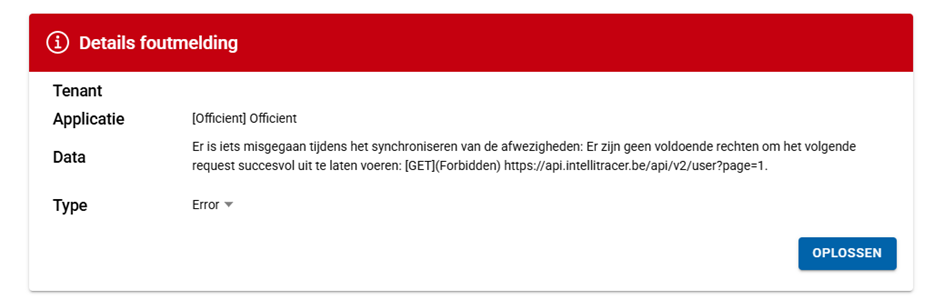
Rozwiązanie:
W konfiguracji Clickker Cloud wprowadzono dane użytkownika GeoDynamics, który nie posiada wszystkich niezbędnych uprawnień.
Określony użytkownik GeoDynamics musi mieć co najmniej następujące uprawnienia:
- Api: Zarządzanie zasobami
- Api: Zarządzanie rejestracją czasu
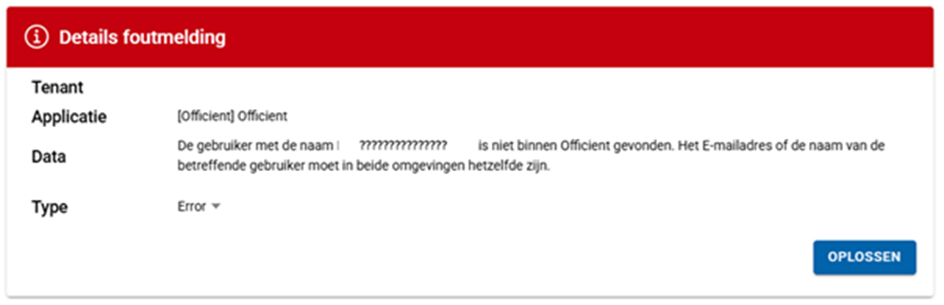
Rozwiązanie:
Jeśli pracownik ma zostać zsynchronizowany między Exact Officient i Geo Dynamics, ważne jest, aby imię i nazwisko lub adres e-mail były zgodne.
Jeśli ten pracownik nie ma być synchronizowany, można go wykluczyć w konfiguracji integracji Clickker na podstawie nazwy z określonym prefiksem. Jest to teraz możliwe również dla wielu prefiksów bez maksimum! Zobacz poniżej, jak uwzględnić prefiksy podczas konfigurowania łącza.
Jeśli pracownicy w Exact Officient nie są powiązani z dostawcą listy płac, są oni również wykluczani na tej podstawie. Jeśli więc istnieje taka możliwość, można to również zrobić. Możesz zapytać Exact Officient, w jaki sposób pracownicy są lub nie są powiązani z dostawcą listy płac!
Ustawianie prefiksów dla pracowników, którzy mają być wyłączeni z synchronizacji
Podczas łączenia można wykorzystać dodatkowe funkcje w celu dostosowania integracji. W zarejestrowanej aplikacji w Clickker Cloud, szereg pól jest dostępnych w tym celu pod nagłówkiem "Geodynamika".
Obejmują one następujące pola: "Filtr prefiksu nazwy użytkownika" i "Zaplanuj nieobecności kolejno".
Łącze pobierze użytkowników GeoDynamics, aby wszystkie nieobecności odpowiednich użytkowników mogły zostać zaimportowane z Officient do GeoDynamics. Jeśli nieobecności niektórych użytkowników nie muszą być synchronizowane, można ich wykluczyć za pomocą prefiksów. Rzeczywiście, w ramach łącza dla każdego użytkownika GeoDynamics zostanie sprawdzone, czy nazwa użytkownika zaczyna się od określonego prefiksu.
Prefiksy te można określić w polu "Filtr prefiksów nazwy użytkownika". Aby dodać określony prefiks do pola wprowadzania, należy wprowadzić przecinek na końcu żądanego prefiksu. Możliwe jest określenie wielu prefiksów. Nie ma ograniczeń w tym zakresie. Prefiks można usunąć, klikając krzyżyk obok odpowiedniego prefiksu. Po wprowadzeniu zmian w prefiksach dane aplikacji będą musiały zostać zapisane za pomocą przycisku "Zapisz wszystkie zmiany".
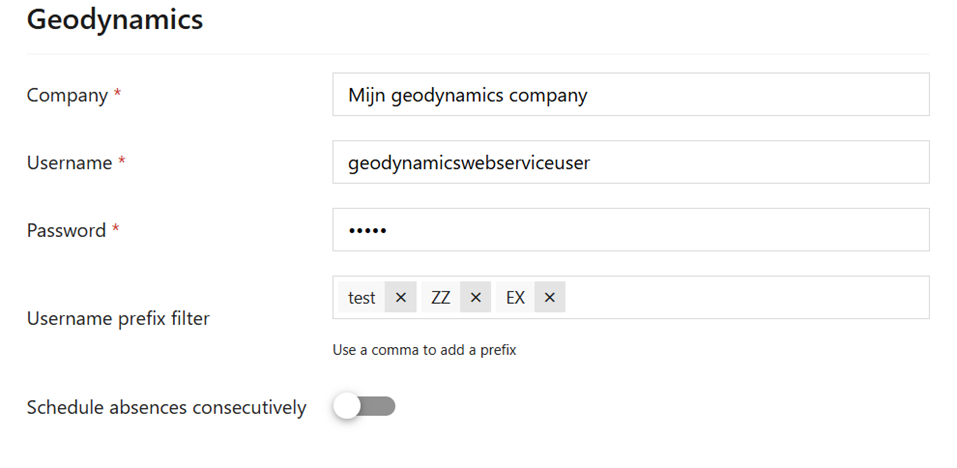
Nakładające się nieobecności w Officient vs GeoDynamics.
W programie Officient można zaplanować wiele nieobecności w tym samym czasie. Na przykład nieobecność A może trwać od 9:00 do 12:00, a nieobecność B może być zaplanowana od 10:00 do 11:00. Nie jest to jednak możliwe w GeoDynamics.
Jeśli nieobecności są zaplanowane w tym samym czasie w programie Officient, można je zaplanować kolejno w programie GeoDynamics. Można to zrobić, włączając przycisk obok pola "Zaplanuj nieobecności kolejno". Zmianę tę należy zapisać, naciskając przycisk "Zapisz wszystkie zmiany".
Gdy odpowiednia funkcja jest aktywna, na przykład nieobecność A zostanie zaplanowana od 9:00 do 12:00 w GeoDynamics, a nieobecność B od 12:00 do 13:00. Jeśli dana funkcja nie jest włączona, wszystkie pokrywające się nieobecności nie zostaną zaimportowane do systemu GeoDynamics. W Clickker Watcher zostanie również zarejestrowany komunikat o błędzie dotyczący odpowiednich nakładających się nieobecności. Jedna z nakładających się nieobecności będzie musiała zostać najpierw usunięta z Officient.